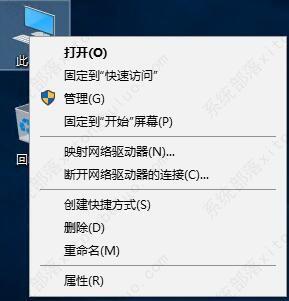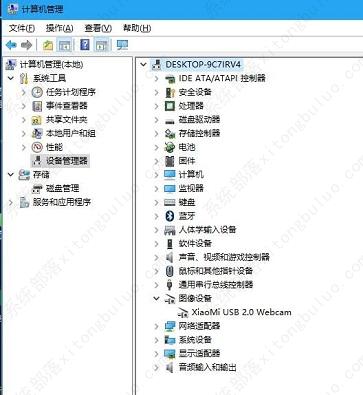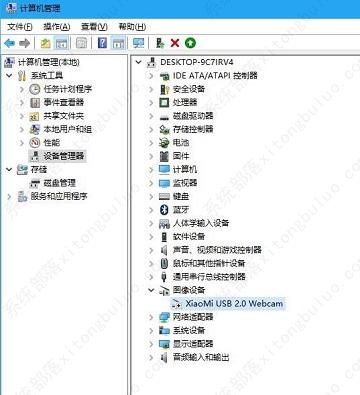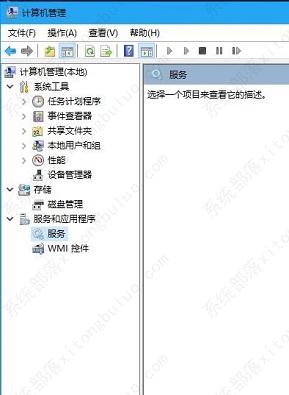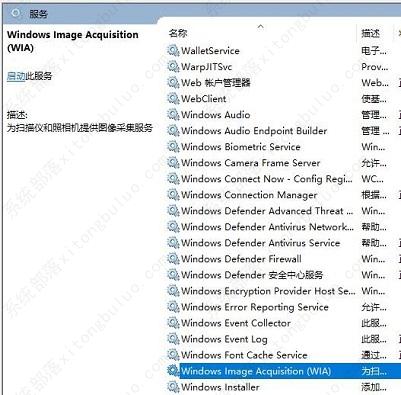win10电脑不显示摄像头图标怎么办?
win10电脑不显示摄像头图标怎么办?一般情况下win10系统都能在计算机最下面一栏里找到视频设备这个图标,这就是摄像头,但是很多人打开会发现自己的摄像头图标不显示了,那么这种情况该如何解决呢?针对这一问题,下面小编就为大家带来两种解决方法,希望对您有帮助。
win10电脑不显示摄像头图标的解决方法
方法一:开启摄像头设置
1、右键点击【计算机】→【管理】。
2、点击【设备管理器】→【图像设备】。
3、选中右侧【图像设备】中的“设备”,点击上方的“启用”。
方法二:开启WIA服务
1、右键点击【计算机】→【管理】,点击【服务和应用程序】→【服务】。
2、选择Windows Image Acquisition服务,右键点击【属性】。
3、在属性中,启动类型选择【自动】,并点击【启动】,【确定】。
相关文章
- 新手必看的Win10基本操作技巧有哪些?
- 电脑休眠后wifi连不上怎么办?电脑休眠后wifi连不上的解决方法
- Win10没有恢复选项怎么重置电脑?Win10没有恢复选项重置电脑的方法
- Win10如何显示年月日全部时间
- Win10系统五分钟就关闭屏幕怎么办?
- Win10连接共享打印机错误709怎么办?Win10连接共享打印机错误709解决方法
- Win10提示你的账户已被停用怎么办?【已解决】
- Window10电脑任务栏怎么还原到下边?Win10任务栏还原到下边方法
- 电脑重置卡在62不动了怎么办?Win10重置卡在62%的解决方法
- 笔记本电脑如何重装Win10专业版系统?
- 怎么删除Win10系统还原点-快速删除系统还原点的方法
- Win10暂停更新还是会更新怎么办?Win10关闭更新后仍然更新的解决方法
- Win10无法加载驱动怎么办?Win10中加载驱动失败的解决方法
- Win10怎么关闭vbs?Win10系统关闭vbs的方法
- Win10控制面板打开后出现错误怎么办?控制面板打开后出现错误的解决方法
- Win10搜索文件内容搜不出来怎么办?【已解决】
热门教程
win11关闭windows defender安全中心的四种方法
2Win11如何关闭Defender?Windows11彻底关闭Defender的3种方法
3win10不显示视频缩略图的两种解决方法
4win10关闭许可证即将过期窗口的方法
5win11任务栏怎么显示网速?win11任务栏显示实时网速的方法
6win11怎么切换桌面?win11切换桌面的四种方法
7win11忘记pin无法开机的三种最简单办法
8安装NET3.5提示0x800f0950失败解决方法
9Win11移动热点不能用怎么办?移动热点不工作怎么办?
10Win11如何打开预览窗格?Win11显示预览窗格的方法
装机必备 更多+
重装教程
大家都在看